准备工作
- 一台可联网操作的电脑
- 一台单网口的远程透传网关及博达远程透传配置工具
- 网线一条,用于实现网络连接和连接触摸屏
- 一台威纶通触摸屏及其编程软件
- 一张4G卡或WIFI天线实现通讯(使用4G联网则插入4G SIM卡,WIFI联网则将WIFI天线插入USB口)
第一步 配置静态IP
1.将网关通电,用网线将网关和电脑进行连接;
2.打开控制面板选择与网关相连接的以太网口,在弹框的属性中选择Internet协议版本4(TCP/IPV4),再进入属性里按照图中的IP地址输入静态IP进行配置;
注:初次配置静态IP时才可按图中输入
3.在浏览器输入 http://192.168.1.233 后进行登录
第二步 配置联网方式
注:根据所需的联网方式去选择对应的配置,切换联网方式后需重新配置
4G联网:
- 需先按照下方示意图正确插入4G物联网卡以及4G天线
- 选择4G联网,须在联网方式中选择4G联网,提交配置后重启网关;出厂默认设置为4G联网,无需进行任何配置
WIFI联网:
- 将WIFI 天线插入网关的USB口进行连接
- 直接搜寻附近热点选择连接后输入密码;
- 点击测试WIFI,测试是否可以连接成功;
- 在联网方式中选择WIFI联网,提交配置后重启网关即可
有线联网:
- 将网线连接至电脑
- 网络配置中选择WAN/LAN,网口类型选择WAN,再自动获取IP;
- 在联网方式中选择有线联网,提交配置后重启网关即可
第三步 远程透传配置工具步骤
- 下载透传工具后进行解压 点此下载工具包(若已下载请忽略)
- 双击打开远程透传工具,输入厂家提供的账号密码进行登录
- 选择网络透传协议后点击连接网关按钮即可完成远程透传
第四步 触摸屏编程软件配置步骤
- 电脑下载并打开触摸屏编程软件;
- 选择工程文件下的下载(PC->HMI),输入触摸屏IP,最后点击下载完成下载程序即可
声明:本文内容及配图由入驻作者撰写或者入驻合作网站授权转载。文章观点仅代表作者本人,不代表电子发烧友网立场。文章及其配图仅供工程师学习之用,如有内容侵权或者其他违规问题,请联系本站处理。
举报投诉
-
触摸屏
+关注
关注
42文章
2443浏览量
120966 -
远程监控
+关注
关注
2文章
1628浏览量
32279 -
网关
+关注
关注
9文章
6443浏览量
55597 -
HMI系列
+关注
关注
0文章
6浏览量
5671 -
透传模块
+关注
关注
0文章
40浏览量
3619
发布评论请先 登录
相关推荐
热点推荐
校准电能质量在线监测装置精度等级的具体操作步骤是什么?
,具体操作步骤分 5 大环节,适配 A/S/B 类所有精度等级: 一、前期准备:确保校准条件合规 环境与安全准备 环境要求:温度 20±5℃、湿度 40%~60% RH,远离变频器、电焊机等强电磁干扰源,接地电阻≤4Ω。 安全措施:断开被测装置与电网的连接,挂 “校准中”
立足稳联技术的Ethernet IP转ModbusTCP网关与触摸屏连接案例的专业研判
局域网范围内对触摸屏开展远程通信与控制操作。从站1设置,在进行IP地址设置时,首先借助拨码开关1、3来确定触摸屏的IP地址和端口号。本示例中,将从站

降低分布式光伏集群通信网络延迟的具体操作步骤是什么?
微机小电流 降低分布式光伏集群通信网络延迟需从技术选型、部署优化、协议适配等多维度实施,以下是结合实际案例和技术规范的具体操作步骤: 一、网络架构设计与技术选型 1. 选择低延迟通信技术 5G

开疆智能Ethernet转ModbusTCP网关连接触摸屏案例
触摸屏进行远程的通信与控制。 从站1设置: 1:设置IP 首先使用拨码开关1、3设置触摸屏的IP地址和端口号,该例中设置从站屏的IP地址为:192.168.1.31,端口号为:502。
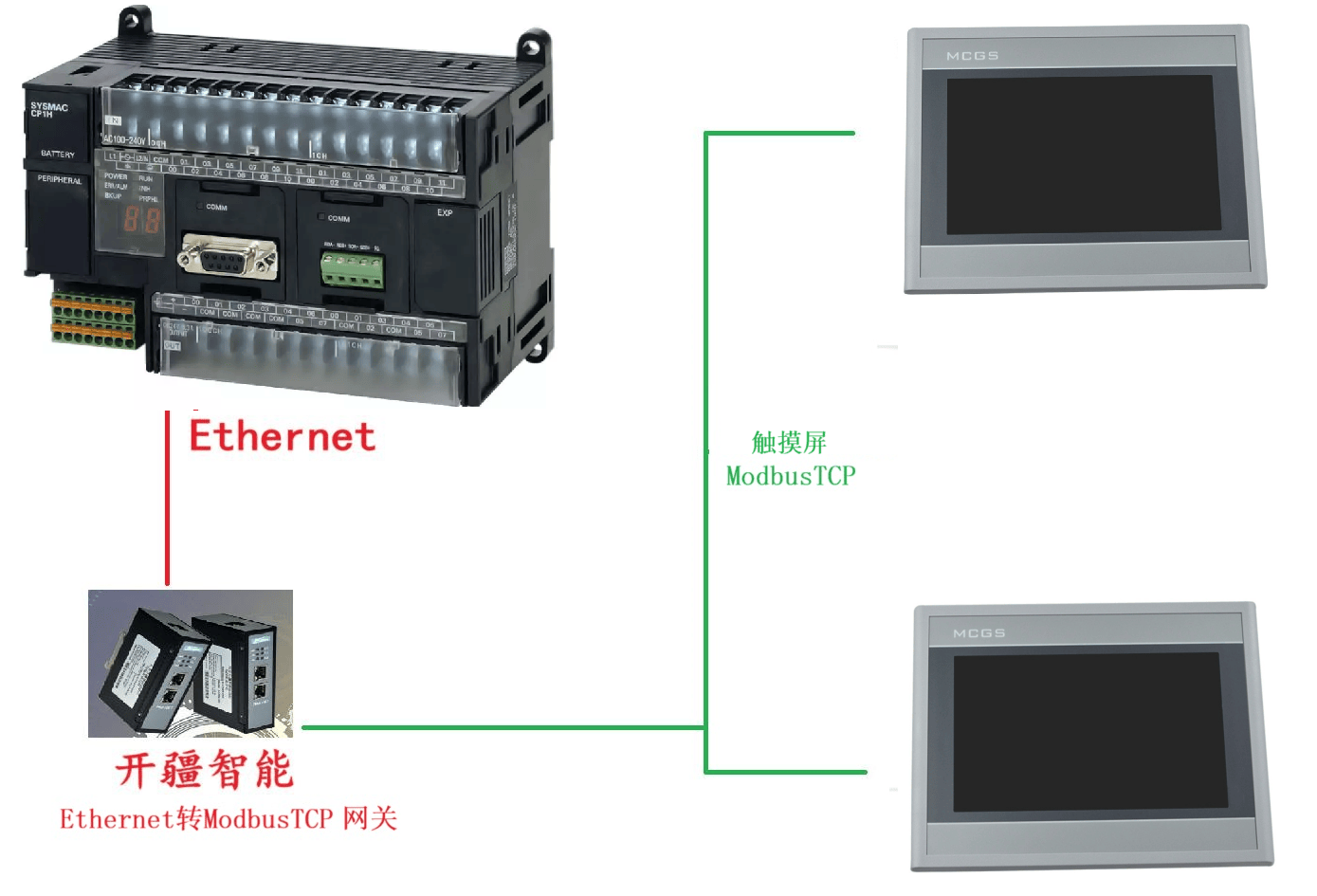
御控网关助力:信捷XD系列PLC程序远程上下载超轻松!
在实际工业场景中,工程师们常常会面临需要远程对信捷XD系列PLC进行程序上下载的情况。比如设备分布在不同的地区,或者工程师因故无法到达现场,这时远程
工业智能网关能够采集PLC触摸屏吗
数据的采集与处理。以下从功能实现、应用场景、技术支撑三方面具体分析: 功能实现 工业智能网关通过网口或串口连接PLC和触摸屏,采集PLC设备数据并实时上传到现场触摸屏,实现远程监控PL

如何实现国产PLC(台达、汇川等)远程程序上下载
实现国产PLC(如台达、汇川等)的远程程序上下载,通常需要借助御控工业智能网关、远程透传工具及配套软件
泰克4系列MSO示波器触摸屏操作、协议解码与电源噪声分析指南
随着电子技术的快速发展,示波器作为信号分析的核心工具,其功能与操作方式也在不断革新。泰克4系列MSO混合信号示波器凭借其高性能的触摸屏界面、丰富的协议解码功能以及强大的电源噪声分析能力,成为工程师在

渗压计‘喝饱水’有多重要?透水板浸饱和的具体操作步骤
的浸饱和处理是使用渗压计前不可或缺的步骤。以下详细介绍具体操作流程及注意事项,确保透水板达到理想饱和状态。操作步骤拆卸透水板部件关闭渗压计电源,小心将透水板部件从渗

定位器气密性检测仪的具体操作流程
定位器气密性检测仪是用于检测定位器密封性能的关键设备,在工业生产中具有广泛的应用。为确保检测结果的准确性和仪器的长期稳定运行,遵循正确的操作流程至关重要。以下是定位器气密性检测仪的具体操作步骤:一

ADS1115在配置和转换时的具体操作步骤,每一步的寄存器配置是怎样的?
ADS1115在配置和转换时的具体操作步骤,每一步的寄存器配置是怎样的???希望能给出配置和读取数据的模块函数
发表于 02-12 08:25
Maxtouch触摸屏:多场景触控解决方案
Maxtouch触摸屏方案以其卓越的性能和高度适应性,为汽车、工业和消费类电子设备提供全面的触摸屏解决方案。凭借专用触摸屏芯片和高效开发工具,它满足多种应用场景的需求,具有强抗干扰能力






 威纶通触摸屏远程上下载程序需要什么工具?具体操作步骤是什么?
威纶通触摸屏远程上下载程序需要什么工具?具体操作步骤是什么?

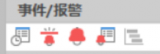










评论